Her Şeyi Eski iPhone'dan Yeni iPhone'a Aktarma
Miscellanea / / August 04, 2021
Reklamlar
İPhone kullanıcılarının zaman zaman telefonlarını yükseltmeyi daha çok sevdikleri bir haber değil. Ancak, bunu yaptığınızda, verilerinizi eski iPhone'unuzdan yenisine de aktarmanız gerekecektir. Artık çoğu insan verilerini cihazlar arasında aktarırken takılıyor. Bunun nedeni, çoğu kullanıcının bunu yapma sürecine aşina olmamasıdır.
Yeni bir akıllı telefon aldığımı hatırlıyorum ve tüm kişilerimi, videolarımı, görüntüleri ve diğer verileri eski iPhone'dan yeni iPhone'uma nasıl aktaracağım konusunda kafam karışmıştı. En iyi şansım iTunes'du ama bu da biraz karmaşık ve zaman alıcı. Ancak çok geçmeden tüm verilerimi eski iPhone'dan yeni iPhone'a aktarmanın kolay bir yolunu buldum.
Siz de benzer bir durumda sıkışıp kalırsanız, sorununuzun çözümünü bulabileceğimizi umuyoruz. Bu makale, verilerinizi Apple aygıtlarınız arasında anında zahmetsizce aktarabileceğiniz birkaç yol içerir.
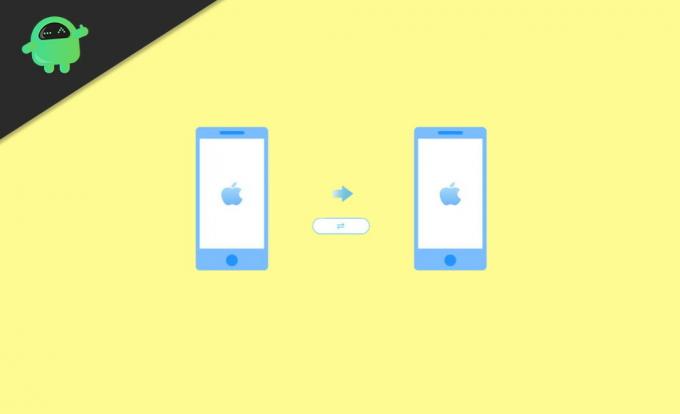
Reklamlar
İçindekiler
-
1 Her Şeyi Eski iPhone'dan Yeni iPhone'a Nasıl Aktarırım?
- 1.1 Yöntem 1: Hızlı Başlangıç'ı kullanarak verileri aktarma
- 1.2 Yöntem 2: iCloud'u kullanarak veri aktarma
- 1.3 Yöntem 3: iTunes kullanarak veri aktarma
- 2 Sonuç
Her Şeyi Eski iPhone'dan Yeni iPhone'a Nasıl Aktarırım?
İlk olarak, tüm verilerinizi eskisinden yeni iPhone'unuza aktarmanın üç yolu vardır. QuickStart, iCloud veya iTunes kullanarak muhtemelen her şeyi aktarabilirsiniz.
Yöntem 1: Hızlı Başlangıç'ı kullanarak verileri aktarma
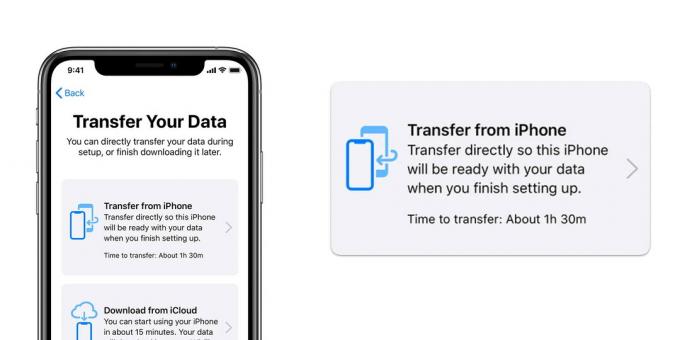
- İlk olarak, her iki iPhone'unuzu birbirine yaklaştırın.
- Eski iPhone'unuzda Bluetooth'u açın ve yenisini açın.
- Bu, eski iPhone'unuzda sizden yeni bir cihaz kurmanızı isteyen Hızlı Başlangıç ekranını görüntüleyecektir.
- Devam'a tıklayın.
- Yeni iPhone'unuz ekranda hemen bir animasyon gösterecektir. Bu resmi eski iPhone'unuzla tarayın.
- Telefonlar bağlandıktan sonra, veriler ve gerekli ayarlar cihazlar arasında taşınana kadar bir süre bekleyin. Her iki iPhone'un da yakın tutulduğundan emin olun.
- Şimdi eski iPhone'unuzdan yeni iPhone'unuza Parolanızı ve Apple Kimliğinizi girin.
- Yeni cihazınızda Face ID ve Touch ID'nizi ayarlamayı tamamlayın.
- Son olarak, verileri eski cihazınızdan ve son iCloud'dan geri yüklemek isteyip istemediğinizi soracaktır. Yeni iPhone'unuzdaki her şeyi geri yüklemek için Tamam'ı tıklayın.
- Varsayılan olarak, yeni telefonunuzdaki konum, Siri vb. Ayarlar eski telefonunuzla aynı olacaktır. Ancak, dilediğiniz zaman değiştirebilirsiniz.
Yöntem 2: iCloud'u kullanarak veri aktarma

Dosyaları iCloud aracılığıyla aktarmak için önce tüm verilerinizi iCloud'dan eski iPhone'unuza yedeklemelisiniz. Yedeklemek için aşağıdaki adımları uygulamanız yeterlidir:
- İPhone'unuzu güvenilir bir Wi-Fi ağına bağlayın.
- Cihazınızın Ayarlarına gidin.
- Adınıza dokunun ve iCloud'a gidin.
- Şimdi iCloud Yedekleme'yi seçin ve Şimdi yedekle'ye tıklayın.
- Bir dakika bekleyin ve eski iPhone'unuzda yedekleme tamamlanır tamamlanmaz yeni cihazı kurmanın zamanı gelmiştir.
- Yeni iPhone'unuzu açın ve bölgenizi ve tercih ettiğiniz dili seçerek başlayın.
- Uygulamalar ve Veriler bölümüne ulaşana kadar ekrandaki talimatları izleyin.
- Ardından, "iCloud yedeklemesinden geri yükle" yi seçin ve Apple Kimliğinizle Giriş Yapın.
- Şimdi eski iPhone'unuzda yapılan son yedeklemeyi seçin.
- Son olarak, verileriniz eski iPhone'dan yenisine aktarılmaya başlayacak.
- İşlem tamamlanana kadar bekleyin ve iPhone'unuzun kurulumunu tamamlamak için sonraki adımlarla devam edin.
Yöntem 3: iTunes kullanarak veri aktarma

Reklamlar
- İTunes uygulamasına gidin.
- Eski cihazı bir PC'ye bağlayın.
- Ekranda belirtilen adımları takip edin ve araç çubuğundaki iPhone simgesine tıklayın.
- Diğer birkaç veriye ek olarak tüm kayıtlı şifrelerinizi aktarmak için, "Yedeklemeyi Şifrele" seçeneğine tıklamanız yeterlidir.
- Şimdi yedekleme dosyası için bir şifre belirleyin ve şimdi yedeklemeye tıklayın.
- Yedekleme tamamlandığında yeni iPhone'unuzu açın.
- İlk adımın kendisinden itibaren, ekranda verilen talimatları izleyin.
- Uygulamalar ve Veriler bölümüne ulaştığınızda, iTunes Yedeklemesinden Geri Yükle'yi tıklayın.
- Yeni cihazı PC'nize takın.
- İTunes'u açın ve Bilgisayar ekranınızdaki iPhone simgesini seçin.
- Yedeklemeyi Geri Yükle seçeneğine tıklayın ve son yedekleme dosyasını seçin.
- Yedek dosyanızı parola korumalı yaptığınız için, dosyaya erişim sağlamak için parolayı girin.
- Dosya aktarma işlemi tamamlanana kadar iPhone'unuzu PC'ye bağlı tutun.
- tamamlandıktan sonra, talimatların geri kalanını dikkatlice izleyin ve cihaz kurulumunuzu tamamlayın.
Whatsapp sohbetlerini ve diğer Uygulama verilerini geri yükleyin
Yukarıdaki yöntemlerin tümü size mesaj kişilerini, fotoğrafları ve diğer ayarları yeni iPhone'unuza getirecektir. Ancak, tüm Whatapp sohbet geçmişinizi ve diğer uygulama verilerinizi aktarmak istemeniz durumunda WhatsApp yedekleme ve geri yükleme seçeneğini kullanmanızı tavsiye ederim, bu da Whatsapp> Ayarlar> Sohbet'e gidin destek olmak.
Ease US Mobimove veya Dr. fone gibi diğer üçüncü taraf veri aktarım hizmetlerini de deneyebilirsiniz. Küçük bir ücret alıyorlar ama tüm süreci kolaylaştırıyorlar.
Sonuç
Gördüğünüz gibi, eski iPhone'unuzdaki verileri yeni iPhone'unuza aktarmak o kadar da önemli değil. Aslında, sağlık ve aktivite verileriniz dahil hemen hemen her şeyi yeni cihazınıza aktarabilirsiniz. Umarım iPhone'unuzu bir sonraki yükseltmenizde, en azından dosyaları aktarırken herhangi bir sorunla karşılaşmazsınız. Ancak, bu adımlar arasında herhangi bir sorun yaşarsanız ve başarılı bir aktarım yapamazsanız, aşağıdaki sorunlarınız hakkında yorum yapın ve bunun için bir çözüm bulmaya çalışacağız.
Editörün Seçimi:
- UltFone WhatsApp Transferi: WhatsApp Sohbetlerini Android'den iOS'a aktarmanıza yardımcı olur
- WhatsApp Yerel Veritabanı Yedekleme ve Geri Yükleme Kılavuzu
- İPhone'umun ve iPad'imin iCloud'dan geri yüklenmesini nasıl durdururum | Kılavuz
- İPhone veya iPad'de iCloud Geri Yükleme yedekleme ilerlemesini nasıl kontrol ederim
- Finder'ı kullanarak macOS Catalina'da iPhone veya iPad'den Mac'e Yedekleme'yi çalıştırın
Rahul, Teknoloji ve kripto para birimi konularına büyük ilgi duyan bir Bilgisayar Bilimi öğrencisidir. Zamanının çoğunu ya yazarak ya da müzik dinleyerek ya da görülmemiş yerleri gezerek geçiriyor. Çikolatanın tüm sorunlarının çözümü olduğuna inanıyor. Hayat olur ve kahve yardımcı olur.



